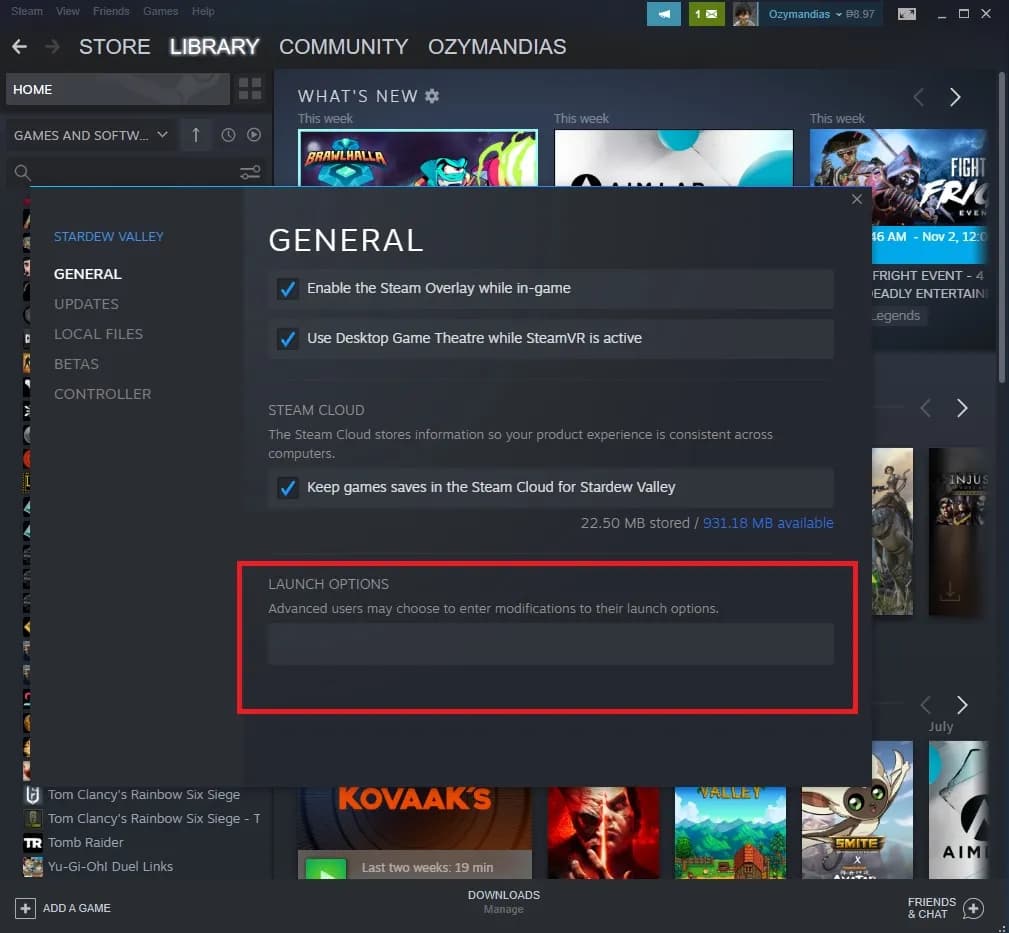Dodawanie modyfikacji do Farming Simulator 19 to świetny sposób na urozmaicenie rozgrywki i dodanie nowych funkcji do gry. Jednak wielu graczy napotyka problemy, takie jak niekompatybilność modów czy błędy podczas instalacji. W tym poradniku dowiesz się, jak dodać mody do FS 19 bez błędów, krok po kroku.
Niezależnie od tego, czy grasz na PC, czy na konsoli, proces dodawania modów jest prosty, jeśli wiesz, jak to zrobić. Pokażemy Ci, gdzie znaleźć bezpieczne mody, jak je zainstalować i co zrobić, gdy coś pójdzie nie tak. Dzięki temu poradnikowi unikniesz typowych błędów i ciesz się nowymi możliwościami w grze.
Kluczowe wnioski:- Pobieraj mody tylko z wiarygodnych stron, takich jak FS19.net, aby uniknąć wirusów i błędów.
- Pliki modów muszą być w formacie .zip i skopiowane do folderu Farming Simulator 19/mods.
- Przed instalacją sprawdź kompatybilność modów z wersją gry, aby uniknąć problemów.
- Jeśli mody nie działają, sprawdź, czy pliki są w odpowiednim formacie i czy folder modów jest poprawnie zorganizowany.
- Zawsze twórz kopię zapasową zapisów gry przed instalacją nowych modów.
Jak dodać mody do FS 19 – krok po kroku dla początkujących
Dodawanie modyfikacji do Farming Simulator 19 to prosty proces, który może znacząco urozmaicić rozgrywkę. Wystarczy postępować zgodnie z kilkoma podstawowymi krokami, aby cieszyć się nowymi funkcjami i treściami. W tym poradniku pokażemy Ci, jak dodać mody do FS 19 bez problemów.
Pierwszym krokiem jest pobranie odpowiedniego modu z wiarygodnego źródła. Następnie plik należy skopiować do specjalnego folderu w grze. Na koniec wystarczy uruchomić grę i aktywować mody w menu. Poniżej znajdziesz szczegółową listę kroków, które przeprowadzą Cię przez cały proces.- Krok 1: Pobierz mod z zaufanej strony internetowej.
- Krok 2: Skopiuj plik .zip do folderu Farming Simulator 19/mods.
- Krok 3: Uruchom grę i wybierz mody w menu modyfikacji.
Gdzie znaleźć bezpieczne mody do FS 19
Bezpieczeństwo jest kluczowe podczas pobierania modów. Niektóre strony oferują pliki, które mogą zawierać wirusy lub być niekompatybilne z grą. Dlatego warto korzystać tylko z zaufanych źródeł, takich jak FS19.net czy oficjalne fora społecznościowe.
Większość modów jest dostępna za darmo, ale zawsze warto sprawdzić opinie innych graczy przed pobraniem. Dzięki temu unikniesz problemów z błędami lub uszkodzeniem gry. Oto lista polecanych stron do pobierania modów:
- FS19.net – jedna z najpopularniejszych platform z modami do FS 19.
- ModHub – oficjalne źródło modów od twórców gry.
- Fora społecznościowe – miejsca, gdzie gracze dzielą się swoimi modyfikacjami.
Jak przygotować folder modów w FS 19
Folder modów w Farming Simulator 19 znajduje się w głównym katalogu gry. Aby go znaleźć, przejdź do folderu, w którym zainstalowałeś grę, a następnie otwórz podfolder o nazwie mods. To właśnie tam należy kopiować pobrane pliki.
Jak uniknąć błędów podczas dodawania modów do FS 19
Dodawanie modów do Farming Simulator 19 może czasami sprawiać problemy. Najczęstsze błędy to brak modów w menu, niekompatybilność z wersją gry lub uszkodzone pliki. Na szczęście większość z nich można łatwo rozwiązać, stosując się do kilku prostych zasad.
Kluczem do uniknięcia problemów jest odpowiednie przygotowanie. Przed instalacją modów sprawdź, czy są one zgodne z Twoją wersją gry. Upewnij się również, że pliki są w odpowiednim formacie i pochodzą z zaufanych źródeł. Poniżej znajdziesz listę rozwiązań najczęstszych problemów.
- Sprawdź, czy mod jest kompatybilny z Twoją wersją gry.
- Upewnij się, że plik ma format .zip i nie jest uszkodzony.
- Przed instalacją zrób kopię zapasową zapisów gry.
Jak sprawdzić kompatybilność modów z FS 19
Nie wszystkie mody działają z każdą wersją Farming Simulator 19. Przed pobraniem sprawdź, czy mod jest przeznaczony dla Twojej wersji gry. Informacje o kompatybilności znajdziesz zwykle w opisie moda na stronie, z której go pobierasz.
Co zrobić, gdy mody nie działają w FS 19
Jeśli mody nie pojawiają się w menu gry, przyczyną może być nieprawidłowa instalacja. Sprawdź, czy plik został skopiowany do folderu mods i czy ma odpowiedni format. Często problemem jest również zbyt duża liczba aktywnych modów, które mogą powodować konflikty.
Jeśli mody nadal nie działają, spróbuj usunąć je z folderu i zainstalować ponownie. Warto również sprawdzić, czy inne mody działają poprawnie – to pomoże ustalić, czy problem dotyczy konkretnego pliku czy całej gry.
| Błąd | Rozwiązanie |
| Brak modów w menu | Sprawdź folder mods i format pliku. |
| Gra się nie uruchamia | Usuń ostatnio dodane mody i sprawdź kompatybilność. |
| Błędy podczas gry | Zdezaktywuj część modów, aby uniknąć konfliktów. |
Czytaj więcej: Gry na 2 osoby na 1 telefon - Świetna zabawa bez dodatkowego sprzętu!
Najlepsze mody do FS 19 – co warto pobrać
Jeśli zastanawiasz się, które mody warto dodać do Farming Simulator 19, oto kilka propozycji. Popularne mody obejmują nowe maszyny, mapy i funkcje, które znacząco urozmaicają rozgrywkę. Pamiętaj, aby zawsze pobierać je z zaufanych źródeł.
- Courseplay – mod ułatwiający zarządzanie pracą maszyn.
- Seasons – dodaje zmieniające się pory roku i nowe wyzwania.
- Mapy dodatkowe – np. No Man’s Land, które oferują większą swobodę budowy.
Jak cieszyć się modami w FS 19 bez problemów

W artykule pokazaliśmy, jak dodać mody do FS 19 i uniknąć typowych błędów. Kluczem do sukcesu jest pobieranie modów z zaufanych źródeł, takich jak FS19.net, oraz sprawdzanie ich kompatybilności z wersją gry. Dzięki temu unikniesz problemów, takich jak brak modów w menu czy błędy podczas uruchamiania gry.
Omówiliśmy również, jak radzić sobie z najczęstszymi problemami, np. gdy mody nie działają. Warto regularnie aktualizować mody i organizować folder mods, aby uniknąć konfliktów między plikami. Dodatkowo, poleciliśmy kilka popularnych modów, takich jak Courseplay czy Seasons, które znacząco urozmaicają rozgrywkę.
Podsumowując, dodawanie modów do FS 19 to prosty proces, jeśli postępujesz zgodnie z naszymi wskazówkami. Pamiętaj, aby zawsze sprawdzać komentarze i oceny modów przed pobraniem, aby cieszyć się płynną rozgrywką bez niespodzianek.